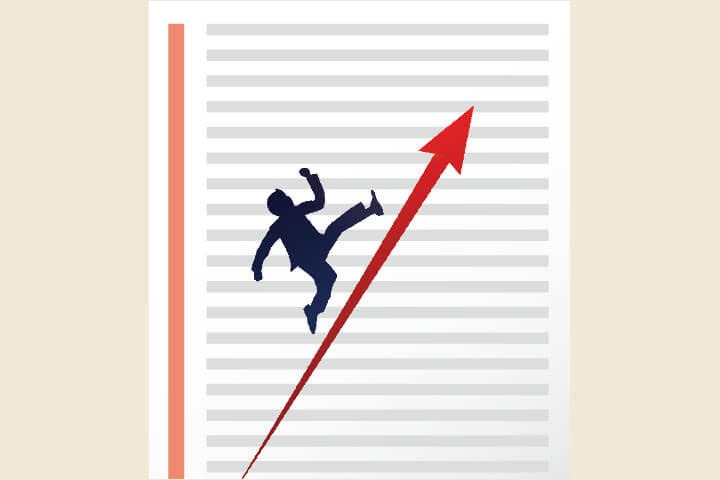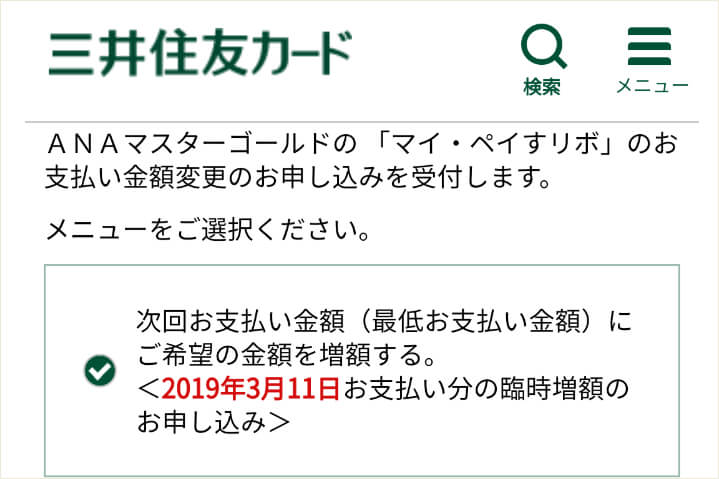ワールドプレスで記事をどんどん書いていると、長文になり、だいぶ前に書いた内容と重複してしまい、また、同じ説明を記載しなといけない羽目になったことありませんか?
そんな時、同一記事の中で違う場所へ飛んでほしい、あの文字の所へジャンプしてほしい、なんて事がでてくると思います。
そんな時に役立つのが「アンカー」(目印)です。
それでは、手順を説明してまいります。
▼手順①:
記事内の飛ばしたい元の文字(場所)にアンカーを設定します。
例えば、ある場所からB地点へ飛ばしたい場合
★B地点へGO!
<a href=”#link1“>B地点へGO!</a>
上記をテキストエディタに入力。
※アンカー名は、半角英数字で付け必ず「#」を前に付けます。ここでのアンカー名は、「link1」にしてあります。
▼手順②:
記事内の飛ばしたい場所(文字)の設定です。
ここでは、B地点に飛ばします。
★B地点です!
<p id=”link1“>B地点です!</p>
上記をテキストエディタに入力。
※<p> </p>段落を囲むタグの代わりに見出しの記事にアンカーを付けたい場合は、<h3 id=”link1″>B地点!</h3>とすればOKです。
※黄色のラインマークは必ず同じにしてください。
▼下記は実際のテキストエディタ内の記載内容です。
<p><a href=”#link1“>B地点へGO!</a></p>
<p> </p>
<p> </p>
<p> </p>
<p id=”link1“>B地点です!</p>
<p> </p>
<p> </p>
<p> </p>
<p id=”link1“>B地点です!</p>
▼クリックして確認してみましょう!
まとめ:
この記事では、同じ記事内のある場所(文字)から別の場所(文字)へジャンプさせる方法をご紹介しました。
記事が長文になったときなどに、ある特定の場所へ飛ばせるたりするととても助かるし、読み手にとってもとても親切だと思います。
便利な機能「アンカー」をフル活用しましょう。
F地点です!
記事内のある場所から別記事の特定の場所へ飛ぶことができるのはとても助かりますね!
G地点です!(新規ウィンドウで開く)